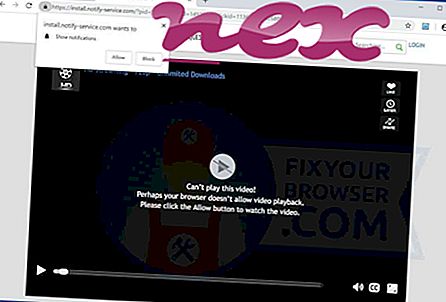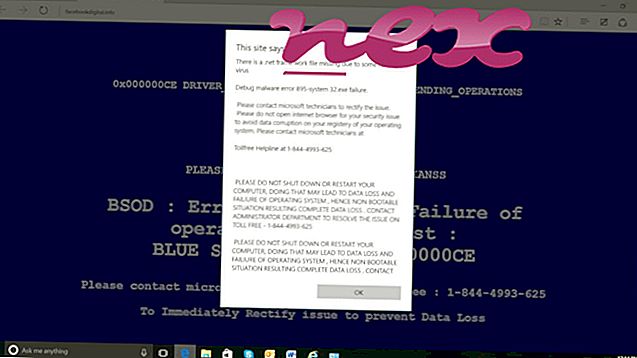Den ekte uninstaller.exe-filen er en programvarekomponent i AOL Desktop av AOL .
Uninstaller.exe er en kjørbar fil som tilhører AOL Desktop, en integrasjon av en nettleser, en mediaspiller og en direktemelderklient. Når denne filen er utført, fjernes programmet fra datamaskinen. Dette er ikke en viktig Windows-prosess og kan deaktiveres hvis kjent for å skape problemer. AOL Desktop er et sett med programmer utviklet for brukere av AOL-produkter. Suiten tilbyr AOL Mail, en e-postapplikasjon; Triton, en direktemeldingsklient; og AOL Explorer, en nettleser basert på Microsofts Internet Explorer. Programmet inkluderer også en universell adressebok som inkluderer e-post og internettelefoni, samt flere sikkerhetsfunksjoner.America Online (AOL) er et amerikansk telekommunikasjonsselskap som ble etablert i 1985 av Jim Kimsey. Det ble opprinnelig kalt Quantum Computer Services og leverte online tjenester. AOL Inc. er basert i New York City og utvikler og investerer i nettsteder og merker. AOL distribuerer digitalt innhold, markedsfører produkter og tilbyr en rekke tjenester til forbrukere, utgivere og annonsører.
Uninstaller står for AOL Desktop Uninstaller
.Exe-utvidelsen på et filnavn indikerer en exe-kuttbar fil. Kjørbare filer kan i noen tilfeller skade datamaskinen din. Derfor kan du lese nedenfor for å bestemme selv om uninstaller.exe på datamaskinen din er en trojan som du bør fjerne, eller om det er en fil som tilhører Windows-operativsystemet eller et pålitelig program.

Prosessen kjent som Advanced Uninstaller PRO eller Advanced Uninstaller eller Setup eller Moo0 Uninstaller tilhører programvare Advanced Uninstaller PRO (versjon 12, 11, 10) eller sp6 Setup eller Moo0 YouTube Downloader av Innovative Solutions GRUP SRL eller Innovative Solutions (www.innovative-sol .com) eller FUHU eller Moo0 eller Logitech (www.logitech.com).
Beskrivelse: Uninstaller.exe er ikke viktig for Windows OS og forårsaker relativt få problemer. Uninstaller.exe ligger i en undermappe av "C: \ Program Files (x86)" - hovedsakelig C: \ Program Files (x86) \ Innovative Solutions \ Advanced Uninstaller PRO \ . Kjente filstørrelser på Windows 10/8/7 / XP er 13 179 660 byte (71% av alle forekomster), 3, 212, 368 byte og 7 flere varianter.
Det er ikke en Windows-systemfil. Programmet er ikke synlig. Uninstaller.exe-filen er sertifisert av et pålitelig selskap. Uninstaller.exe er i stand til å overvåke applikasjoner, koble til Internett og registrere tastatur og mus innganger. Derfor er den tekniske sikkerhetsvurderingen 40% farlig ; men du bør også lese brukeranmeldelser.
Avinstallere denne varianten: Hvis du får problemer med uninstaller.exe, kan du også gå til www.innovative-sol.com nettstedet, oppdatere programmet til den nyeste versjonen eller avinstallere Advanced Uninstaller PRO - versjon 12 eller Advanced Uninstaller PRO - versjon 11 programvare via Windows Kontrollpanel / Legg til eller fjern programmer (Windows XP) eller Programmer og funksjoner (Windows 10/8/7).- Hvis uninstaller.exe ligger i en undermappe av "C: \ Program Files \ Common Files", er sikkerhetsvurderingen 42% farlig . Filstørrelsen er 52 527 byte (50% av alle forekomster) eller 52 279 byte. Programmet har ikke noe synlig vindu. Uninstaller.exe er ikke en Windows-systemfil. Uninstaller.exe er i stand til å overvåke applikasjoner.
- Hvis uninstaller.exe er lokalisert i Windows-mappen for midlertidige filer, er sikkerhetsvurderingen 48% farlig . Filstørrelsen er 2.460.346 byte. Programmet har et synlig vindu. Prosessen har ingen filbeskrivelse. Filen har en digital signatur. Det er ikke en Windows-kjernefil.
- Hvis uninstaller.exe ligger i en undermappe i Windows-mappen for midlertidige filer, er sikkerhetsvurderingen 56% farlig . Filstørrelsen er 1 114 624 byte.
- Hvis uninstaller.exe ligger i en undermappe i brukerens profilmappe, er sikkerhetsvurderingen 14% farlig . Filstørrelsen er 70 656 byte.
Viktig: Noen malware kamuflerer seg selv som uninstaller.exe, spesielt når de ligger i mappen C: \ Windows eller C: \ Windows \ System32. Derfor bør du sjekke uninstaller.exe-prosessen på PCen for å se om det er en trussel. Vi anbefaler Security Task Manager for å bekrefte datamaskinens sikkerhet. Dette var et av de beste nedlastingsvalgene fra The Washington Post og PC World .
En ren og ryddig datamaskin er nøkkelen for å unngå problemer med avinstallering. Dette betyr å kjøre en skanning for skadelig programvare, rengjøre harddisken din ved hjelp av 1 cleanmgr og 2 sfc / scannow, 3 avinstallere programmer som du ikke lenger trenger, sjekke for Autostart-programmer (ved å bruke 4 msconfig) og aktivere Windows '5 automatiske oppdatering. Husk alltid å utføre periodiske sikkerhetskopier, eller i det minste å stille gjenopprettingspunkter.
Skulle du oppleve et faktisk problem, kan du prøve å huske det siste du gjorde, eller det siste du installerte før problemet dukket opp for første gang. Bruk kommandoen 6 resmon for å identifisere prosessene som forårsaker problemet. Selv for alvorlige problemer, i stedet for å installere Windows på nytt, har du det bedre å reparere installasjonen, eller for Windows 8 og senere versjoner, utføre kommandoen 7 DISM.exe / Online / Cleanup-image / Restorehealth. Dette lar deg reparere operativsystemet uten å miste data.
Følgende programmer har vist seg å være nyttige for å analysere uninstaller.exe-prosessen på datamaskinen din: En sikkerhetsoppgavebehandling viser alle Windows-oppgaver som kjører, inkludert innebygde skjulte prosesser, for eksempel overvåking av tastatur og nettleser eller Autostartoppføringer. En unik sikkerhetsrisikovurdering indikerer sannsynligheten for at prosessen er potensiell spyware, malware eller en trojan. B Malwarebytes Anti-Malware oppdager og fjerner sovende spyware, adware, trojanere, keyloggers, malware og trackere fra harddisken din.
Relatert fil:
fsorsp.exe averscheduleservice.exe pcdsrvc_x64.pkms uninstaller.exe 360tray.exe shell.exe roc_roc_ssl_v12.exe concentr.exe applephotostreams.exe dealiotoolbarie.dll mzccntrl.exe